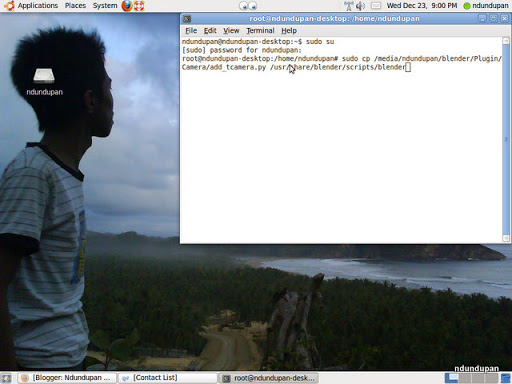
Sekedar share ilmu mudah mudahan bermanfaat. Kasus ini baru saja kualami karena masih baru aja kenalan dengan yang namanya ubuntu. Jadi gak ngerti kalau copy paste ke beberapa folder gak bisa langsung copy paste gitu aja. melainkan ada banyak persyaratan.
misalnya ketika kita mau mindahin file ke /usr/share kita gak bisa langsung copy terus paste gitu aja. Ada beberapa persyaratan yaitu
- Kita harus login sebagai root dulu
- Kita copy paste via terminal gak langsung copy paste ala windows
disini aku baru nyoba sekalian posting di blog bagaimana cara untuk melakukan itu.
- Buka dulu terminal window dengan langkah Applications – Accessories – terminal
- Setelah itu bakalan muncul jendela terminal
- Ketikkan sudo su [berfungsi untuk pindah user menjadi root]
- Akan muncul [sudo] password for ndundupan :
- Ketikkan password user (password admin kayaknya karena aku masukin password admin bisa). Muncul ndundupan karena nama PC ku ndundupan. Saat kita ketik password tidak akan muncul apapun di terminal. Karena memang tidak diperlihatkan berapa digit yang sudah kita ketik.
- Setelah itu ketikkan sudo cp [direktori file yang mau kita pindahkan] [lokasi dimana kita mindahin file tersebut] lihat screen shoot


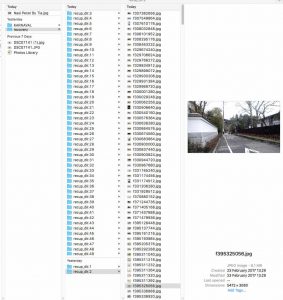


Leave a Comment